特定の位置に基づいてセルからテキストを削除する
このチュートリアルでは、Excelで特定の位置に基づいてセルからテキストを削除するために数式を使用する方法について説明します。

特定の位置に基づいてセルからテキストを削除するにはどうすればよいですか?
汎用数式
=REPLACE(古いテキスト,開始位置,文字数," ")
引数
Od_text: 一部の文字を削除したいテキストです。次のいずれかになります:
- 1. 引用符で囲まれたテキスト;
- 2. または、テキストが含まれているセルへの参照。
Start_num: 古いテキスト内の削除を開始する位置を指定します。
Num_chars: 古いテキストから削除したい文字数です。
この数式はどのように使用しますか?
最初の文字から始まる5文字をセルから削除したい場合、次のように操作できます。
1. 空白のセルを選択します。
2. 次の数式を入力し、Enterキーを押します。
=REPLACE(B3,1,5," ")
3. この結果セルを選択し、フィルハンドルをドラッグして他のセルに数式を適用します。
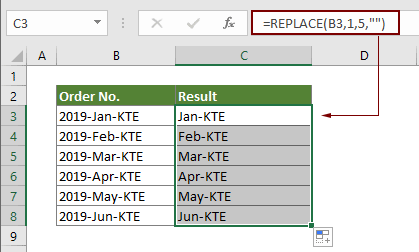
ヒント: この場合、削除したいテキストが同じであれば、以下のSUBSTITUTE関数を使用することもできます。
=SUBSTITUTE(B3,"2019-"," ")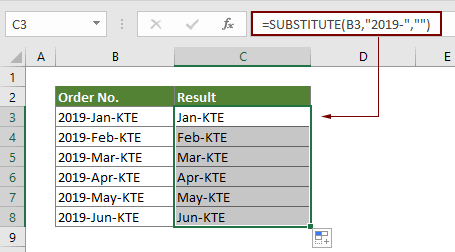
この数式はどのように機能しますか?
REPLACE関数は、B3にある最初の文字から始まる5つの文字を何も置き換えずに削除します。
関連する関数
Excel SUBSTITUTE関数
Microsoft ExcelのSUBSTITUTE関数は、テキスト文字列内のテキストや文字を別のテキストや文字に置き換えます。
Excel REPLACE関数
ExcelのREPLACE関数は、与えられた場所に基づいてテキスト文字列から文字を見つけて新しいテキストに置き換えるのに役立ちます。
関連する数式
Excelでセルから改行を削除する
このチュートリアルでは、Excelの特定のセルから改行を削除するための3つの数式を提供します。
コンテンツの一致によってセルからテキストを削除する
この記事では、SUBSTITUTE関数を使用して、指定されたセルから部分的なテキスト文字列を一致させて削除する方法を示します。
Excelで可変位置に基づいてテキストを削除する
このチュートリアルでは、可変位置にある場合にセルからテキストや文字を削除する方法について説明します。
Excelで不要な文字をセルから削除する
SUBSTITUTE関数を使用して、Excelの特定のセルから不要な文字を削除できます。
最高のオフィス生産性ツール
Kutools for Excel - あなたを群衆から際立たせるツール
| 🤖 | Kutools AI Aide: 次の要素に基づいてデータ分析を革新:インテリジェント実行|コード生成 |カスタム数式の作成|データの分析とチャートの生成 |Kutools機能の呼び出し… |
| 人気の機能:重複を見つける、ハイライトする、または特定する | 空白行を削除 | データを失うことなく列やセルを結合 | 数式を使わずに丸める... | |
| スーパー VLookup:複数条件 | 複数値 | 複数シート間 | ファジーマッチ... | |
| 高度なドロップダウンリスト:簡単なドロップダウンリスト | 従属ドロップダウンリスト | 複数選択可能なドロップダウンリスト... | |
| 列マネージャー:指定した数の列を追加 | 列を移動 | 非表示の列の可視化ステータスを切り替え | 列を比較して同じ&異なるセルを選択... | |
| 特徴的な機能:グリッドフォーカス | デザインビュー | 強化された数式バー | ワークブックとシートマネージャー | リソースライブラリ(オートテキスト) | 日付ピッカー | ワークシートの統合 | セルの暗号化/復号化 | リストによるメール送信 | スーパーフィルター | 特殊フィルタ(太字/斜体/取り消し線のフィルタリング...)... | |
| 上位 15 のツールセット: 12 個のテキストツール (テキストの追加, 特定の文字を削除...) | 50以上 のチャート タイプ (ガントチャート...) | 40以上の実用的な 数式 (誕生日に基づいて年齢を計算...) | 19 個の挿入ツール (QRコードの挿入, パスからの画像挿入...) | 12 個の変換ツール (単語に変換, 通貨変換...) | 7 個のマージ&分割ツール (高度な行のマージ, Excelセルの分割...) | ... さらに多くのツール |
Kutools for Excel は300以上の機能を誇り、必要なものがワンクリックで手に入ります...
Office Tab - Microsoft Office(Excel含む)でタブ形式の閲覧と編集を有効にする
- 数十の開いている文書を1秒で切り替える!
- 毎日数百回のマウスクリックを減らし、マウス手から解放されます。
- 複数の文書を閲覧・編集する際、生産性が50%向上します。
- Chrome、Edge、Firefoxのように、タブ機能をOffice(Excel含む)にもたらします。